iOS 7 позволила владельцам iPhone и iPad более гибко управлять настройками своих устройств, в частности, отключать все или какие-то определенные уведомления. Похожие настройки были и в предыдущих версиях мобильной операционной системы Apple, однако, седьмое поколение вывело эти параметры на новый уровень удобства, в основном благодаря Центру уведомлений.
Именно благодаря Центру уведомлений пользователи могут настроить входящие оповещения от любого приложения, полностью отключив их или сделав бесшумными. Такой подход помогает в тех случаях, когда вы не хотите устанавливать режим «Не беспокоить», опасаясь пропустить важный звонок или текстовое сообщение, но в то же время не желаете получать десятки уведомлений от различных приложений социальных сетей.
Как отключить уведомления отдельного приложения на iPhone?
Шаг 1. Перейдите в меню Настройки -> Центр уведомлений
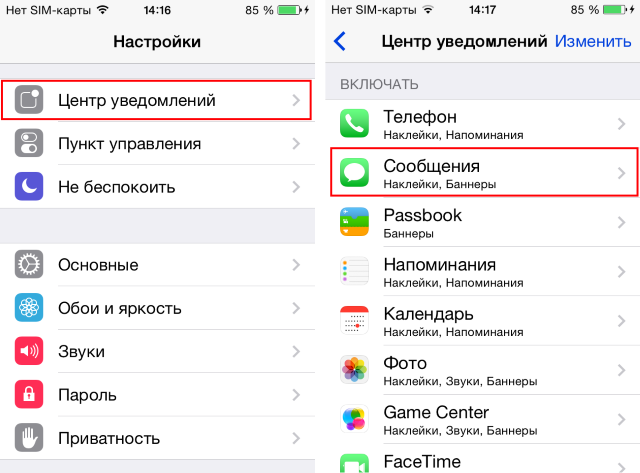 Шаг 2. Пролистайте список вниз и выберите приложение, уведомления от которого вы бы не хотели получать
Шаг 2. Пролистайте список вниз и выберите приложение, уведомления от которого вы бы не хотели получать
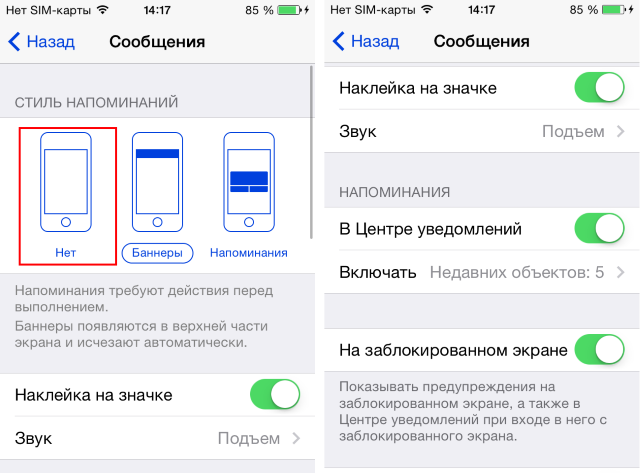 Шаг 3. В разделе Стиль напоминания выберите «Нет»
Шаг 3. В разделе Стиль напоминания выберите «Нет»
Здесь же, вы можете более гибко настроить напоминания от отдельных приложений, например, запретив им появляться на заблокированном экране или в центре уведомлений. Таким образом вы можете пройтись по всем «назойливым» приложениям и отключить их уведомления, сделав свою жизнь немножечко тише.
Есть и более кардинальный подход — активация режима «Не беспокоить». С его помощью вы можете заглушить все звонки, уведомления приложений и текстовые сообщения на любой срок. Однако здесь важны настройки — мало кто хочет пропустить важный звонок, поэтому необходимо сделать следующее:
Как отключить все уведомления на iPhone с помощью режима «Не беспокоить»?
Шаг 1. Перейдите в меню Настройки
Шаг 2. Выберите пункт Не беспокоить
Шаг 3. Нажмите на Допуск вызовов и определите группу, которая сможет звонить вам, даже если устройство находится в режиме «Не беспокоить».
Шаг 4. Вернитесь в меню Не беспокоить, нажав Назад
Шаг 5. Убедитесь, что переключатель Повторные вызовы активен — он поможет вам не пропустить повторный звонок от одного и того же абонента, совершенный в течение трех минут после первого
Шаг 6. Активируйте режим «Не беспокоить», нажав Вручную
Быстро включать и выключать режим «Не беспокоить» можно из Центра управления iPhone — для его вызова нужно провести пальцем наверх от самого низа экрана. Иконка управления режимом «Не беспокоить» выглядит в форме полумесяца.
(c) Михайленко Сергей, apple-iphone.ru
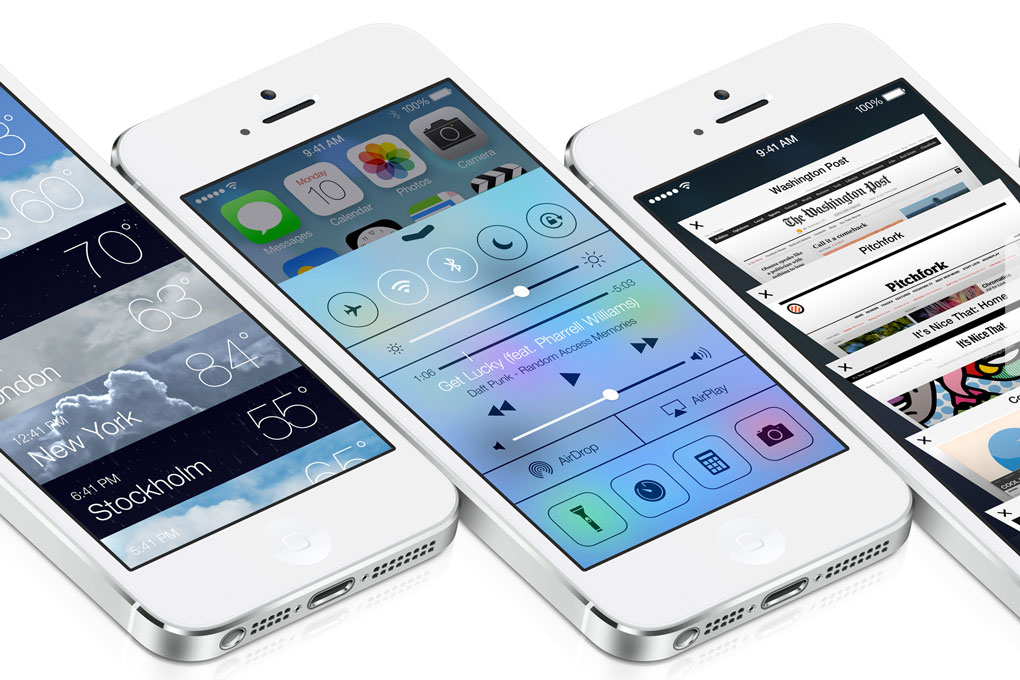
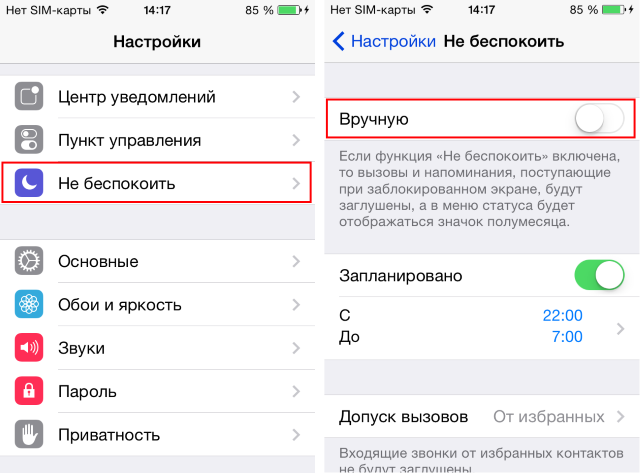

Оставить комментарий
Вы должны войти чтобы оставить комментарий.